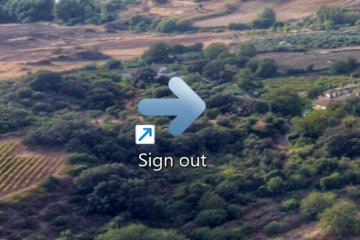Come modificare tutte le istanze in VS Code
Potrebbe essere raro, ma a volte sarà necessario modificare alcuni attributi per assicurarsi che non condividano un nome. Ad esempio, potresti aver appena scritto una funzione indipendente che menziona un elemento completamente diverso utilizzando lo stesso nome e devi distinguerli.
Per progetti di grandi dimensioni, ciò può significare passare attraverso centinaia o migliaia di righe a un tempo. Fortunatamente, Visual Studio Code ha una comoda scorciatoia che ti consente di selezionare un particolare elemento, riga o colonna in tutto il progetto e modificarne tutte le istanze contemporaneamente. Continua a leggere per saperne di più.
Come modificare tutte le istanze su un PC Windows
Se desideri modificare tutte le istanze di una parola contemporaneamente su Windows, devi eseguire le seguente:
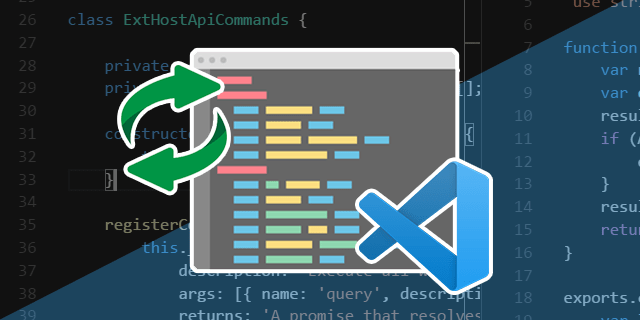 Seleziona un particolare elemento o valore che desideri modificare.
Seleziona un particolare elemento o valore che desideri modificare.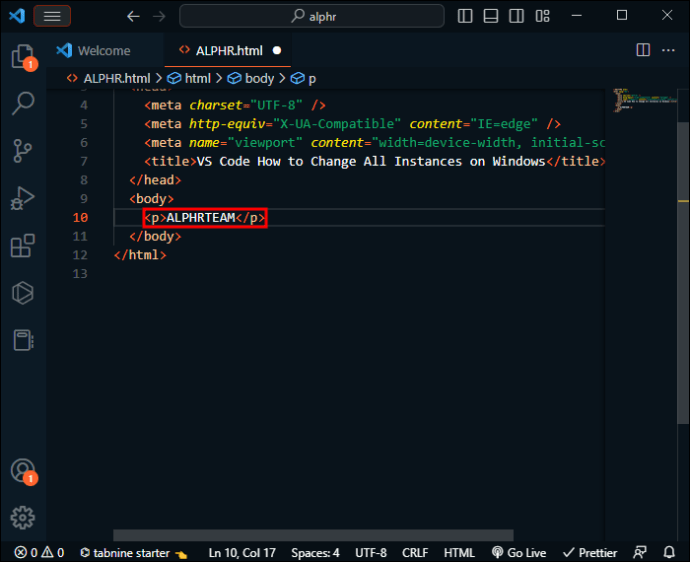 Per selezionare tutte le istanze di quell’elemento, utilizzare la scorciatoia da tastiera”CTRL + MAIUSC + L.”
Per selezionare tutte le istanze di quell’elemento, utilizzare la scorciatoia da tastiera”CTRL + MAIUSC + L.”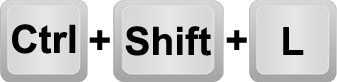 Tutto le istanze devono essere evidenziate in tutto il codice, con un cursore alla fine.
Tutto le istanze devono essere evidenziate in tutto il codice, con un cursore alla fine.
Con la modalità multi-cursore attiva, apporta le modifiche alla parola come necessario (o inserire testo aggiuntivo in seguito). Fai clic in un punto qualsiasi all’interno del codice per uscire dalla modalità multi-cursore e tornare a un singolo cursore.
Nel caso in cui desideri selezionare le istanze una alla volta, il processo è leggermente diverso e va così:
Scegli il elemento o valore che desideri modificare.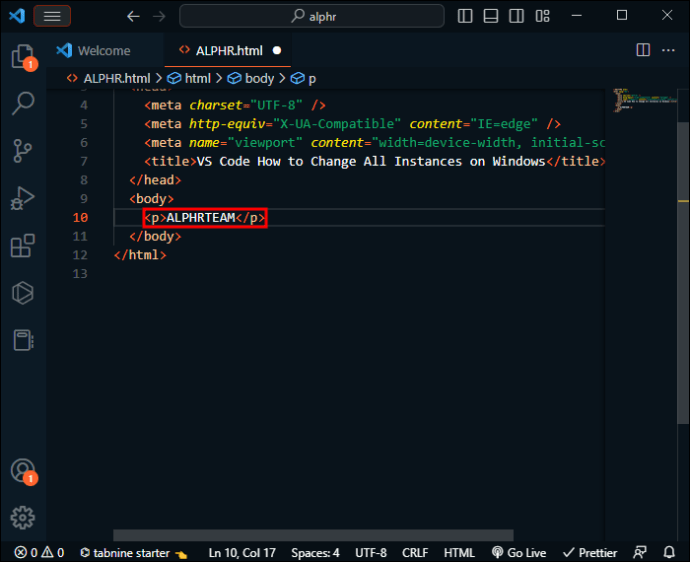 Premere”CTRL + D”per selezionare l’istanza successiva, quindi di nuovo per la successiva e così via.
Premere”CTRL + D”per selezionare l’istanza successiva, quindi di nuovo per la successiva e così via. 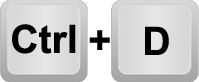 Puoi modificare direttamente tutte le istanze selezionate.
Puoi modificare direttamente tutte le istanze selezionate.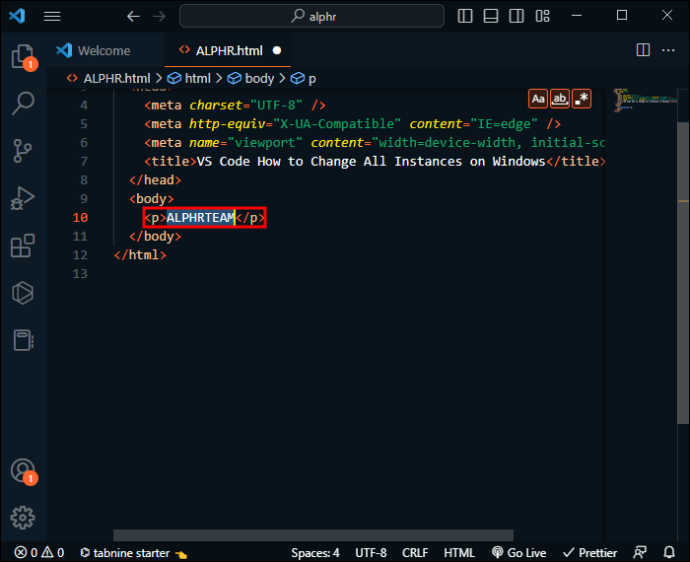 Esci dalla modalità multi-cursore facendo clic in un punto qualsiasi all’interno del codice.
Esci dalla modalità multi-cursore facendo clic in un punto qualsiasi all’interno del codice.
Come modificare tutte le istanze su un Mac
VS Code funziona sim ilarmente su tutte le piattaforme. Una delle poche differenze risiede nelle scorciatoie da tastiera dovute al fatto che ciascun sistema utilizza varie impostazioni e impostazioni predefinite della tastiera.
Una volta aperto il codice e individuata la parola che si desidera sostituire, la procedura per modificarne tutte le istanze procede come segue:
Fai clic in un punto qualsiasi all’interno della parola che desideri modificare in massa.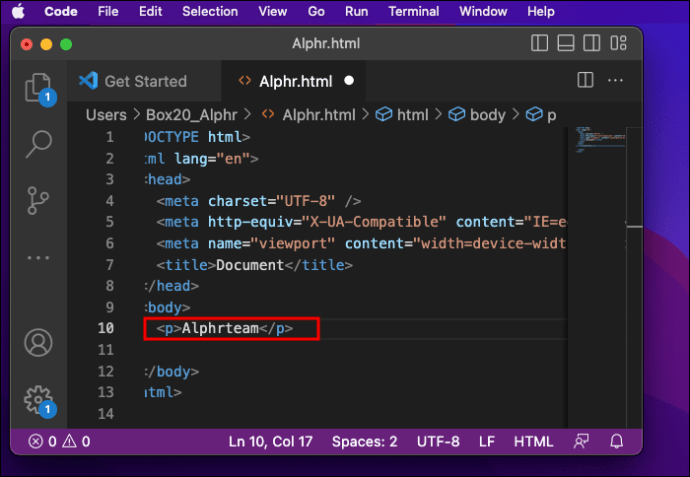 Premi”CMD + MAIUSC + L”per evidenziare e seleziona tutte le istanze in tutto il codice e accedi alla modalità multi-cursore. I cursori vanno alla fine della parola per impostazione predefinita e hanno la parola selezionata.
Premi”CMD + MAIUSC + L”per evidenziare e seleziona tutte le istanze in tutto il codice e accedi alla modalità multi-cursore. I cursori vanno alla fine della parola per impostazione predefinita e hanno la parola selezionata.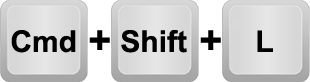 Apporta le modifiche che ritieni opportune (non sei vincolato alla parola selezionata e puoi aggiungere testo oltre ad essa).
Apporta le modifiche che ritieni opportune (non sei vincolato alla parola selezionata e puoi aggiungere testo oltre ad essa).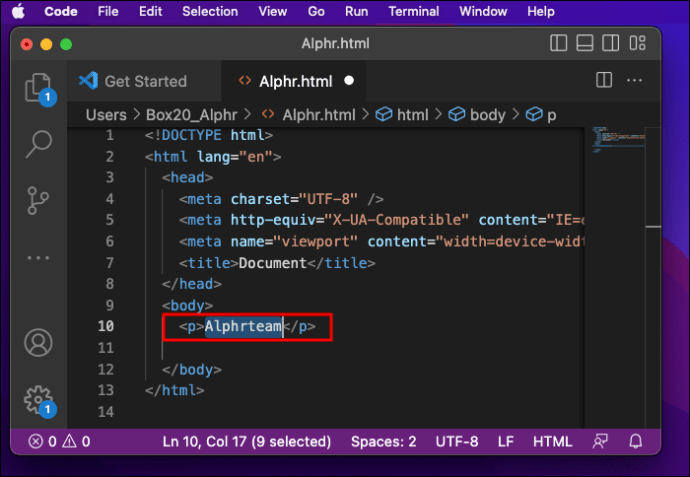 Chiudi la modalità multi-cursore facendo clic su ovunque all’interno dell’editor.
Chiudi la modalità multi-cursore facendo clic su ovunque all’interno dell’editor.
Puoi anche accedere alla modalità multi-cursore aggiungendo in sequenza istanze di una parola o di un attributo alla selezione. Ecco come:
Seleziona la parola che desideri modificare.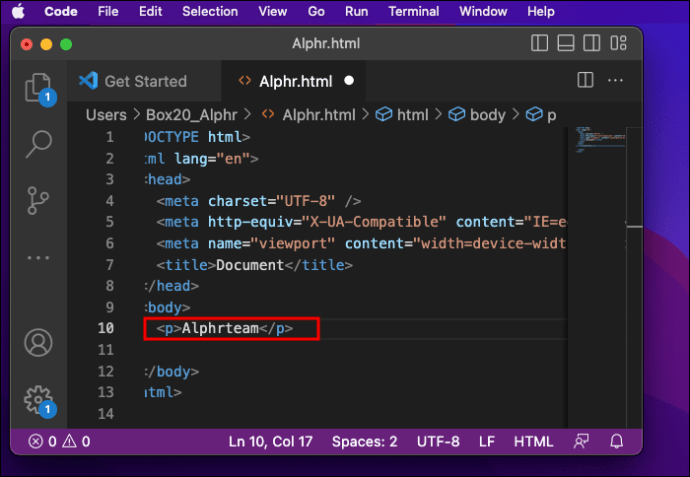 Premi”CMD + D”per selezionare l’istanza successiva in il codice.
Premi”CMD + D”per selezionare l’istanza successiva in il codice.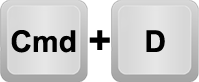 Ripeti il passaggio 2 finché non raggiungi un punto nel codice in cui non è necessario apportare modifiche.Modifica la parola selezionata come necessario.
Ripeti il passaggio 2 finché non raggiungi un punto nel codice in cui non è necessario apportare modifiche.Modifica la parola selezionata come necessario.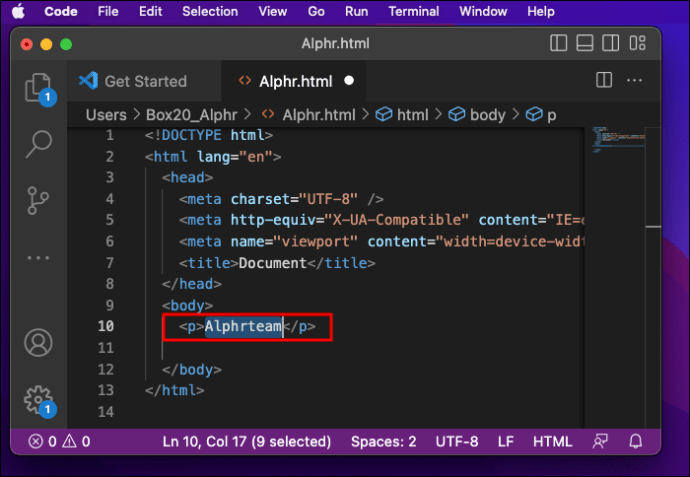 Fai clic in un punto qualsiasi per tornare alla modalità a cursore singolo.
Fai clic in un punto qualsiasi per tornare alla modalità a cursore singolo.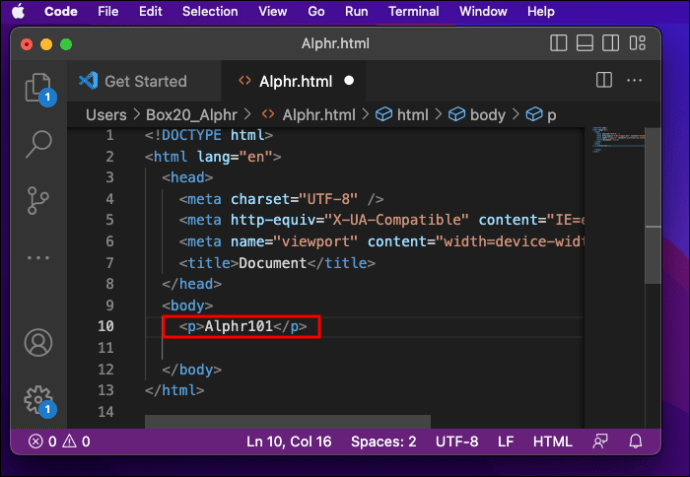
Come modificare tutte le istanze su Linux
VS Code i n Linux condivide le impostazioni delle scorciatoie da tastiera con Windows.
Se desideri modificare tutte le occorrenze di una parola contemporaneamente, ecco cosa devi fare:
Seleziona la parola che ti serve in un punto qualsiasi del codice. Premi”CTRL + MAIUSC + L”per selezionare tutte le istanze di quell’elemento in tutto il codice. Tutte le istanze devono essere evidenziate, con un cursore alla fine, e la piattaforma si modifica in modalità multi-cursore.
Premi”CTRL + MAIUSC + L”per selezionare tutte le istanze di quell’elemento in tutto il codice. Tutte le istanze devono essere evidenziate, con un cursore alla fine, e la piattaforma si modifica in modalità multi-cursore.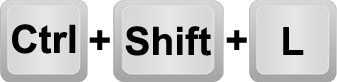 Inserisci le modifiche desiderate. L’editor funzionerà contemporaneamente su tutte le modifiche selezionate.
Inserisci le modifiche desiderate. L’editor funzionerà contemporaneamente su tutte le modifiche selezionate.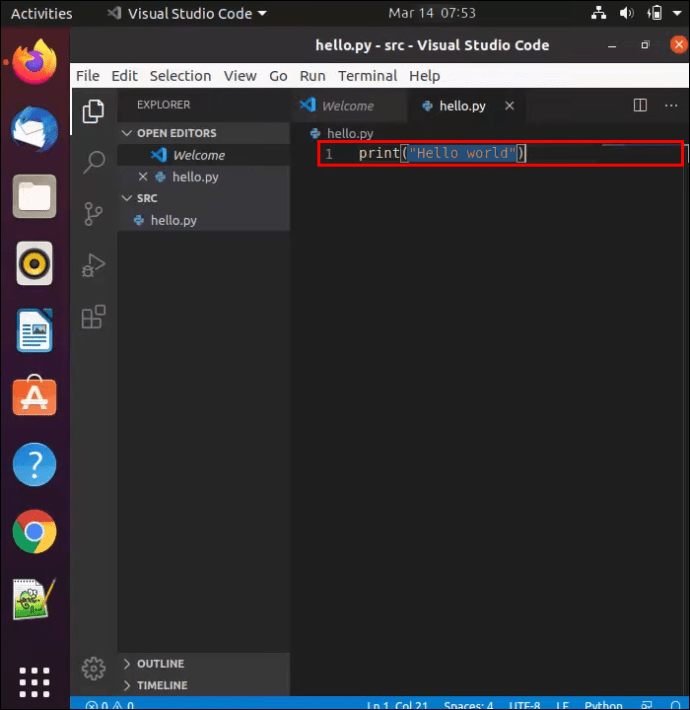 Fai clic in qualsiasi altro punto per tornare a un singolo cursore quando hai finito.
Fai clic in qualsiasi altro punto per tornare a un singolo cursore quando hai finito.
Se vuoi essere più preciso (come mantenere le nuove istanze uguali), puoi selezionare in sequenza. Ecco come:
Seleziona una parola che deve essere modificata. Premere”CTRL + D”per selezionare il istanza successiva. Nota che questo apre la modifica multi-cursore.
Premere”CTRL + D”per selezionare il istanza successiva. Nota che questo apre la modifica multi-cursore.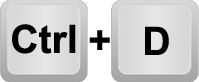 Ripeti il passaggio 2 finché non raggiungi la parte di codice che può rimanere così com’è. Apporta modifiche alle parole selezionate.
Ripeti il passaggio 2 finché non raggiungi la parte di codice che può rimanere così com’è. Apporta modifiche alle parole selezionate.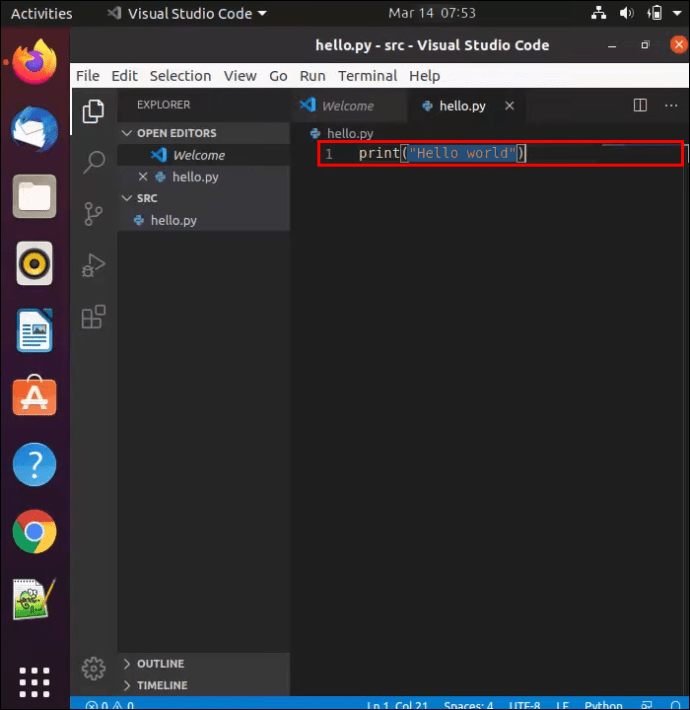 Esci dalla selezione multi-cursore facendo clic in un punto qualsiasi.
Esci dalla selezione multi-cursore facendo clic in un punto qualsiasi.
Altri suggerimenti
VS Code ha molte altre ingegnose scorciatoie, come”Maiusc + Alt”che crea una casella di colonna per modifiche su più righe o seleziona una riga facendo clic sul suo numero di riga.
Conoscevi queste scorciatoie per VS Code? C’è qualche altro editor di codice che preferisci usare? Dove prendi i tuoi materiali e le istruzioni per la codifica? Assicurati di condividerlo con noi nei commenti!
Disclaimer: alcune pagine di questo sito possono includere un link di affiliazione. Ciò non influisce in alcun modo sul nostro editoriale.